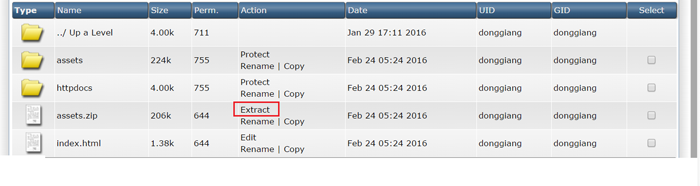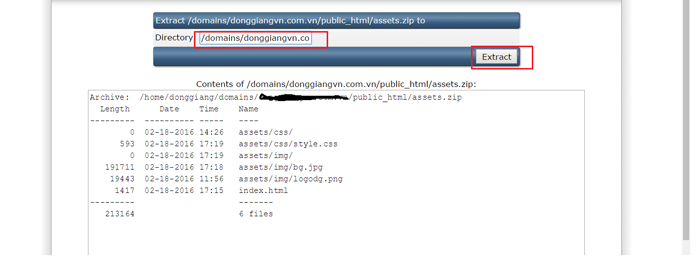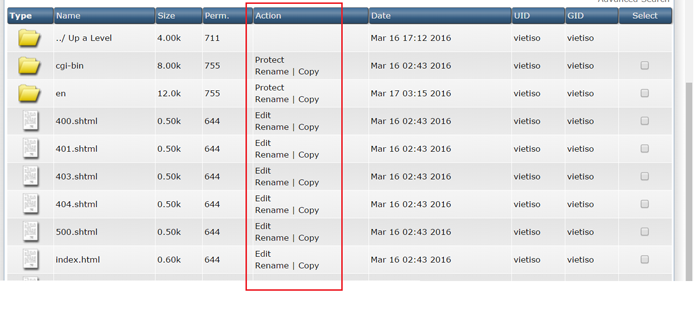Trên Direct Admin (DA) có tích hợp sẵn một công cụ quản lý file khá tiện lợi, bạn có thể dùng công cụ này để làm khá nhiều việc liên quan đến dữ liệu các website của mình. Sau đây là một số chức năng chính trong công cụ quản lý file này:
1. Chỉnh sửa, đổi tên, bảo vệ, sao chép file, thư mục
Các tính năng này sẽ được liệt kê trong cột action ở mỗi file/folder như hình minh họa
Đổi tên (Rename):
Đối với tính năng này bạn chỉ cần click vào tên tính năng là có thể sử dụng, sau khi click vào tên thì bạn chỉ cần nhập tên mới và Save lại
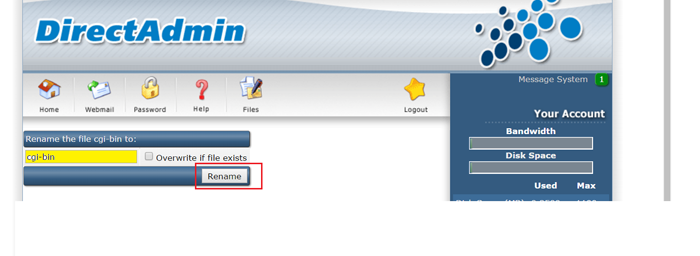
Chỉnh sửa (Edit):
Tính năng này chỉ áp dụng với File, để chỉnh sửa bạn chọn tính năng Edit tại cột action, sau đó chỉnh sửa trên Form hiện ra, cuối cùng bấm Save As để lưu lại nội dung đã chỉnh sửa.
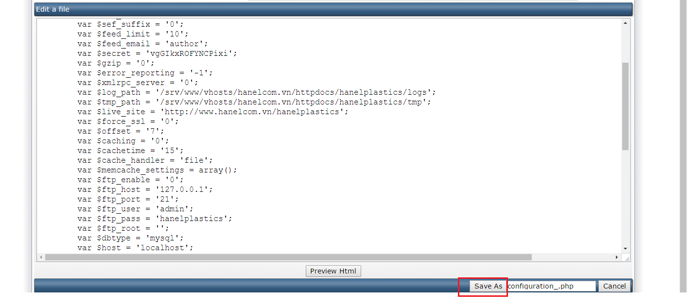
Copy (Sao chép):
Tính năng này cho phép sao chép 1 File/Folder đến một vị trí khác, chỉ cần chọn vào đây, nhập đường dẫn cần chép đến và bấm Copy. Tính năng này chỉ hoạt động với từng File/Folder riêng lẻ. Để thực hiện sao chép nhiều file bạn hãy thao khảo hướng dẫn chép nhiều file bên dưới.
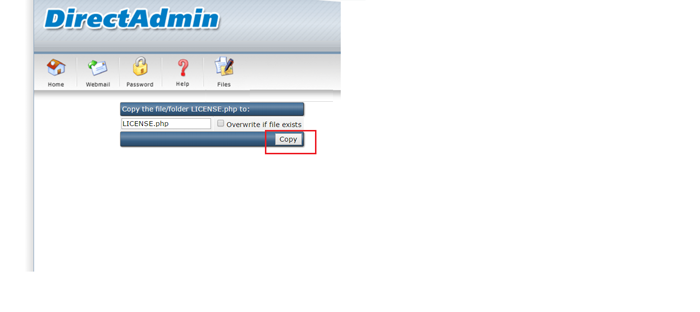
Bảo vệ (Protect):
Tính năng này áp dụng cho thư mục, khi dùng DA sẽ tạo ra file htaccess và htpasswd để xác thực quyền truy cập của người dùng đối với thư mục được bảo vệ. Để kích hoạt bảo vệ, chọn protect tại thư mục cần bảo vệ và nhập các thông số yêu cầu bao gồm Thông điệp (Prompt), User và Password cho thư mục và đánh dấu chọn Protection Enabled rồi bấm Save.
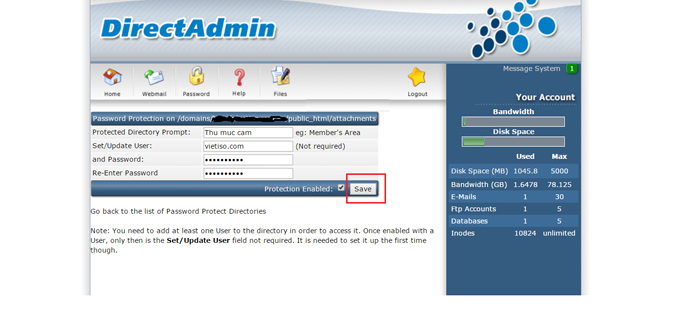
Nén và giải nén file:
File manager của DA cho phép bạn nén và giải nén file ngay trên web. Các định dạng được hỗ trợ là .zip và .tar.gz
- Nén file
Để thực hiện nén file, bạn đánh dấu chọn những file cần nén và bấm Add to Clipboard. Sau khi đưa các file trên vào Clipboard bạn nhập tên file nén cần tạo ra tại dòng Compress clipboard files to (gần dưới cùng trang), chọn định dạng nén và bấm Create
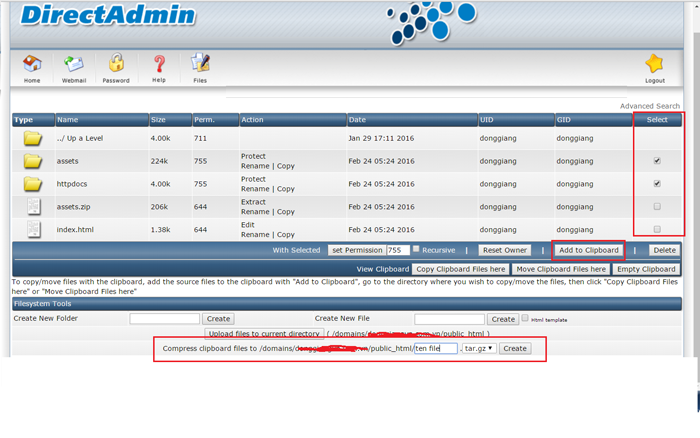
- Giải nén file
Để thực hiện giải nén file, bạn chọn file cần giải nén, sau đó bấm Extract từ cột Action, nhập đường dẫn cần giải nén đến và bấm Extract để bắt đầu giải nén. Tính năng này hiện tại chỉ hỗ trợ giải nén file zip và tar.gz.